|

|

|
Rīks Microsoft Windows meklēšana datorā darbojas tikai ar programmu Microsoft Office Outlook un Microsoft Outlook Express. Ja izmantojat citu e-pasta programmu, nevarēsit meklēt savus e-pasta ziņojumus, tikšanās ierakstus un kontaktpersonas.
Ja nevarat atrast kādu failu, par kuru zināt, ka tas pastāv, vai ja datorā nevarat atrast neko no meklētā, pārbaudiet meklējamo vārdu pareizrakstību un mēģiniet meklēt vēlreiz. Ja tas nelīdz:
 Pārbaudiet, vai ir pabeigta indeksēšana Pārbaudiet, vai ir pabeigta indeksēšana |
Pēc rīka Windows meklēšana datorā instalēšanas atvēliet laiku datorā saglabāto vienumu indeksēšanai. Ja nevarat atrast kādu failu vai Outlook vienumu, par kuru zināt, ka tas pastāv, iespējams, ka šis fails vai vienums vēl nav indeksēts. E-pasta ziņojumi tiks indeksēti tikai tad, ja darbojas programma Outlook vai Outlook Outlook Express. Ja sākotnējās indeksēšanas laikā programma Outlook vai Outlook Express nedarbojās, iespējams, ka jūsu e-pasta ziņojumi un citi vienumi nav indeksēti. Lai nodrošinātu e-pasta ziņojumu indeksēšanu, startējiet programmu Outlook vai Outlook Express. Lai pārbaudītu indeksēšanas statusu:
|
 Pārbaudiet, kuras failu atrašanās vietas tiek indeksētas Pārbaudiet, kuras failu atrašanās vietas tiek indeksētas |
Pēc noklusējuma rīks Windows meklēšana datorā indeksē jūsu e-pasta failus un mapē My Documents (Mani dokumenti) saglabātos failus. Ja esat mainījis mapes Mani dokumenti atrašanās vietu vai arī saglabājat failus citā atrašanās vietā, varat mainīt rīka Windows meklēšana datorā opcijas, lai šajās atrašanās vietās esošie vienumi tiktu indeksēti un meklējot tos varētu atrast. Lai iegūtu plašāku informāciju, skatiet Meklēšanas vietu iestatīšana. |
 Pārbaudiet, kādu e-pasta programmu izmantojat Pārbaudiet, kādu e-pasta programmu izmantojat |
Rīks Microsoft Windows meklēšana datorā darbojas tikai ar programmu Microsoft Office Outlook un Microsoft Outlook Express. Ja izmantojat citu e-pasta programmu, nevarēsit meklēt savus e-pasta ziņojumus, tikšanās ierakstus un kontaktpersonas. |
 Pārbaudiet noklusētās meklēšanas opcijas Pārbaudiet noklusētās meklēšanas opcijas |
Pēc noklusējuma, kad rīka Windows meklēšana datorā meklēšanas lodziņā ierakstāt meklējamo vārdu, rīks meklē tikai jūsu datorā esošos failus. Ja meklēšanas vieta ir mainīta un rīks Windows meklēšana datorā vispirms meklē tīklā Web, pēc meklējamā vārda ierakstīšanas un taustiņa ENTER nospiešanas rezultātos nebūs iekļauts neviens jūsu datorā esošais fails. Lai mainītu darbvirsmas joslas opcijas, skatiet Rīka Deskbar opciju konfigurēšana. |
 Restartējiet rīku Windows meklēšana datorā un ļaujiet tam pabeigt datora indeksēšanu Restartējiet rīku Windows meklēšana datorā un ļaujiet tam pabeigt datora indeksēšanu |
|
Piezīmes
- Ja dators ir aizņemts, rīks Windows meklēšana datorā aptur indeksēšanu līdz brīdim, kad dators netiek izmantots. Tāpēc daži nesen pievienotie vienumi, iespējams, nav indeksēti.
- Turklāt rīks Windows meklēšana datorā katrā dokumentā indeksē pirmo 1 MB teksta. Tas ir pietiekami, lai tiktu indeksēti visi dokumenti, izņemot pašus garākos, bet, ja dokumenti ir ļoti gari un meklējamie vārdi ir tikai pēc pirmā 1 MB teksta, iespējams, tie netiks atrasti.

 .
.